I denne artikel vil vi udforske forskellige måder at oprette forbindelse til en fjern SFTP-server på din Mac, give trin-for-trin vejledninger for hver tilgang og beskrive deres kapaciteter. Find ud af, hvad brugere kan gøre med indholdet, dataene og filerne på både den fjerne server og Mac, når en sikker forbindelse er etableret mellem de to.
SFTP, SSH File Transfer Protocol, er en sikker og krypteret netværksprotokol designet til at overføre filer mellem en klient og en server. Når man sammenligner FTP vs SFTP, tilbyder sidstnævnte et højere sikkerhedsniveau på grund af sine robuste krypteringsevner, hvilket gør det til det foretrukne valg for de fleste brugere.
Du kan forbinde til FTP og SFTP-servere ved hjælp af det indbyggede værktøj. Men for omfattende filhåndtering, især når du uploader filer fra din Mac til en fjernserver, kræves der tredjepartsklienter. I modsætning til proprietære løsninger tilbyder de avancerede funktioner, intuitive grænseflader og understøttelse af flere protokoller, hvilket giver brugerne effektiv filhåndtering og sikre overførsler.
SFTP-klientsoftwareværktøj til macOS - Commander One
Hvis du leder efter en enestående SFTP-klient til Mac, behøver du ikke lede længere. Commander One er en kraftfuld filhåndtering med to paneler, der problemfrit integrerer robust SFTP/FTP/FTPS-klientfunktionalitet.
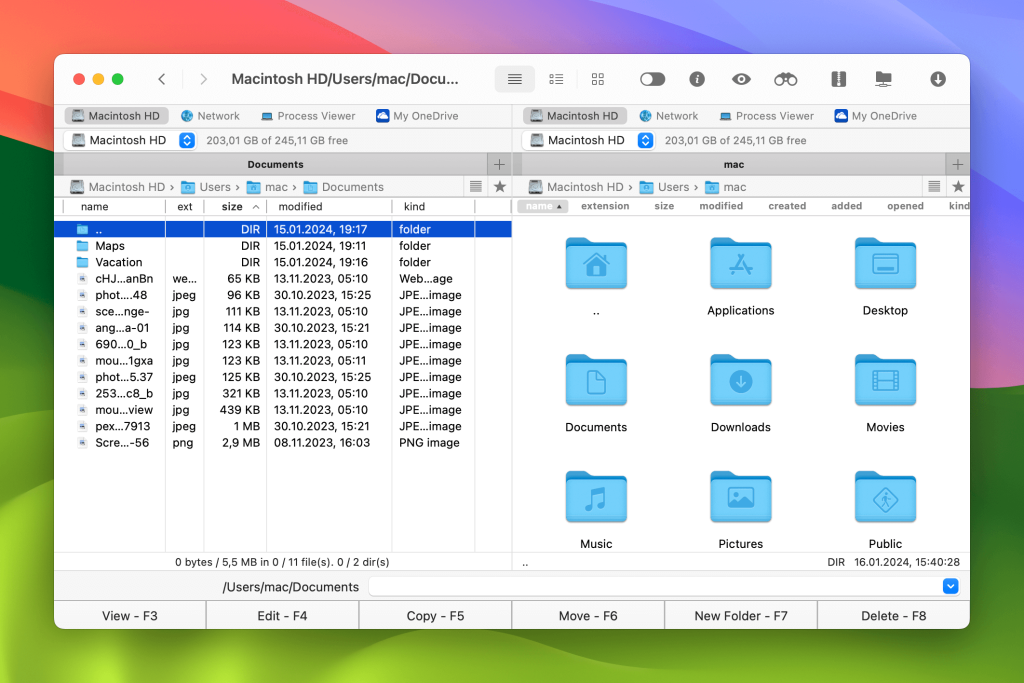
Ved brug af denne app kan du montere netværksservere som lokale drev for at få adgang til og arbejde med filer og mapper på serveren – se, kopiere, redigere, slette – ligesom du gør på din lokale maskine. Commander One strømliner også Mac SFTP-filoverførselsprocessen, hvilket gør det nemt at flytte dine filer mellem din Mac og fjernservere.
Commander One Nøglefunktioner
Med en intuitiv og visuelt tiltalende grænseflade er Commander One udstyret med mange nyttige funktioner. Disse inkluderer:
Filhåndtering
Commander One er uden sidestykke i sine administrationsmuligheder og tilbyder et omfattende sæt værktøjer. Forskellige søgemetoder, træk og slip-funktionalitet, evne til at se skjulte filer, ubegrænsede faner, filkøoperationer – alle designet til at forbedre din filhåndteringsoplevelse.
Datasikkerhed
Du kan øge sikkerheden for dine personlige oplysninger og filer på tværs af alle dine online forbindelser. Commander One’s krypteringsfunktion sikrer, at kun autoriserede personer med den korrekte adgangskode har adgang til dine følsomme data.
Talrige forbindelser
Udover at være en kraftfuld filhåndtering er Commander One også en forbindelsesadministrator. Den samler alle fjernprotokoller ét sted, hvilket gør det muligt for dig at holde alle forbindelser aktive, håndtere dem samtidigt og få hurtig og nem adgang.
Interaktion med servere og cloud-tjenester
Ud over SFTP giver Commander One dig mulighed for at oprette forbindelse til en fjernserver via FTP og FTPS-protokoller, samt til alle populære cloud-tjenester såsom Google Drive, One Drive, Amazon S3, Dropbox, OpenStack, Box.com, BackBlaze B2. Du kan ikke kun arbejde med filer, der er gemt på dine cloud-drev, men også overføre data mellem netværksservere og filhosting-tjenester og objektlagre direkte fra Commander One.
Brug af Commander One til sikker SFTP-filoverførsel
For at oprette forbindelse til SFTP på Mac og nemt administrere filer, der er gemt på en fjernserver, skal du følge disse enkle trin:
Først skal du downloade Commander One på din computer.
Installer og start appen.
Start fanen Forbindelsesstyring ved at klikke på det tilsvarende ikon på værktøjslinjen. Alternativt kan du bruge genvejstasten Command+F eller navigere til Window → Connections Manager i menuen.
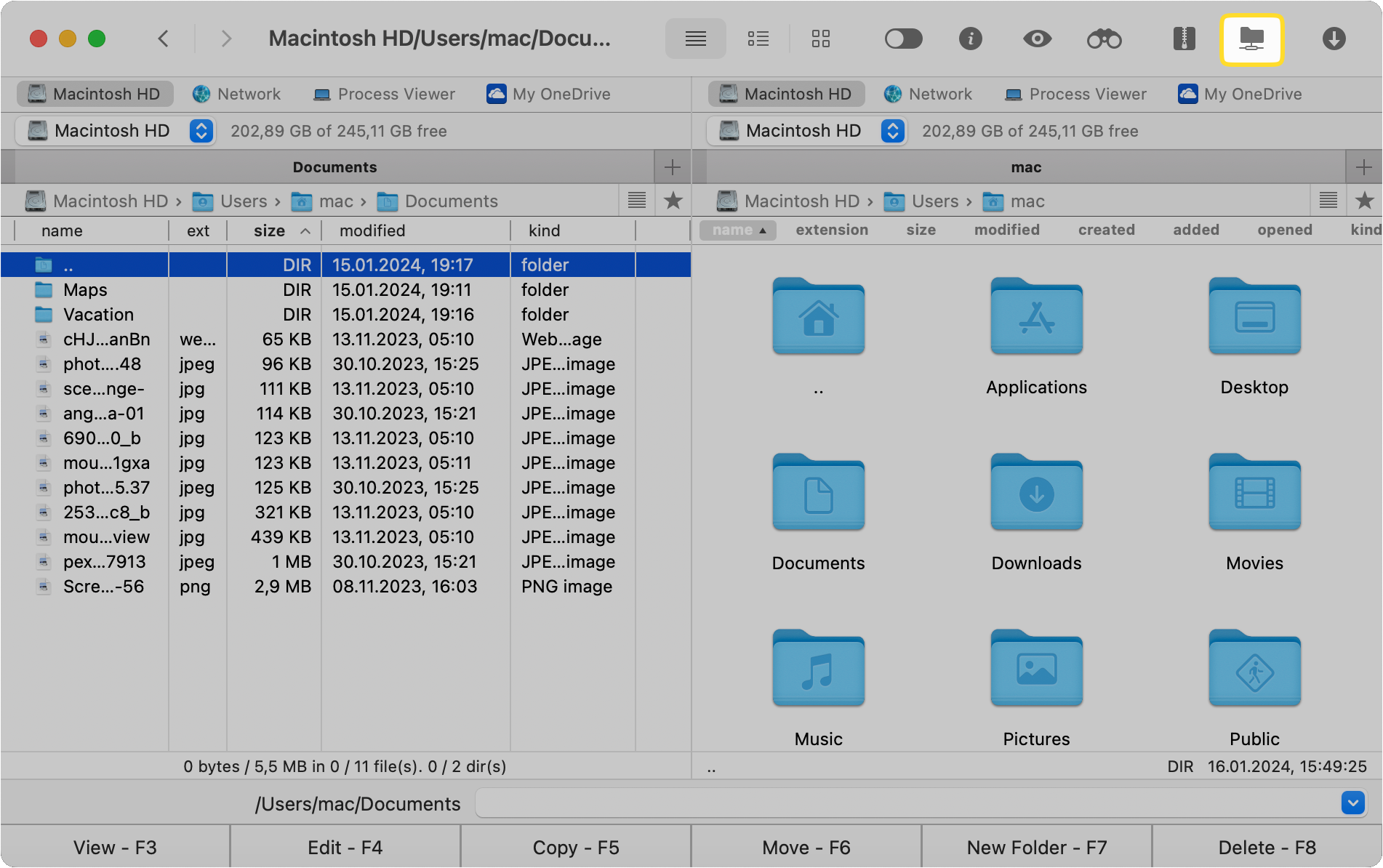
Vælg FTP-ikonet.
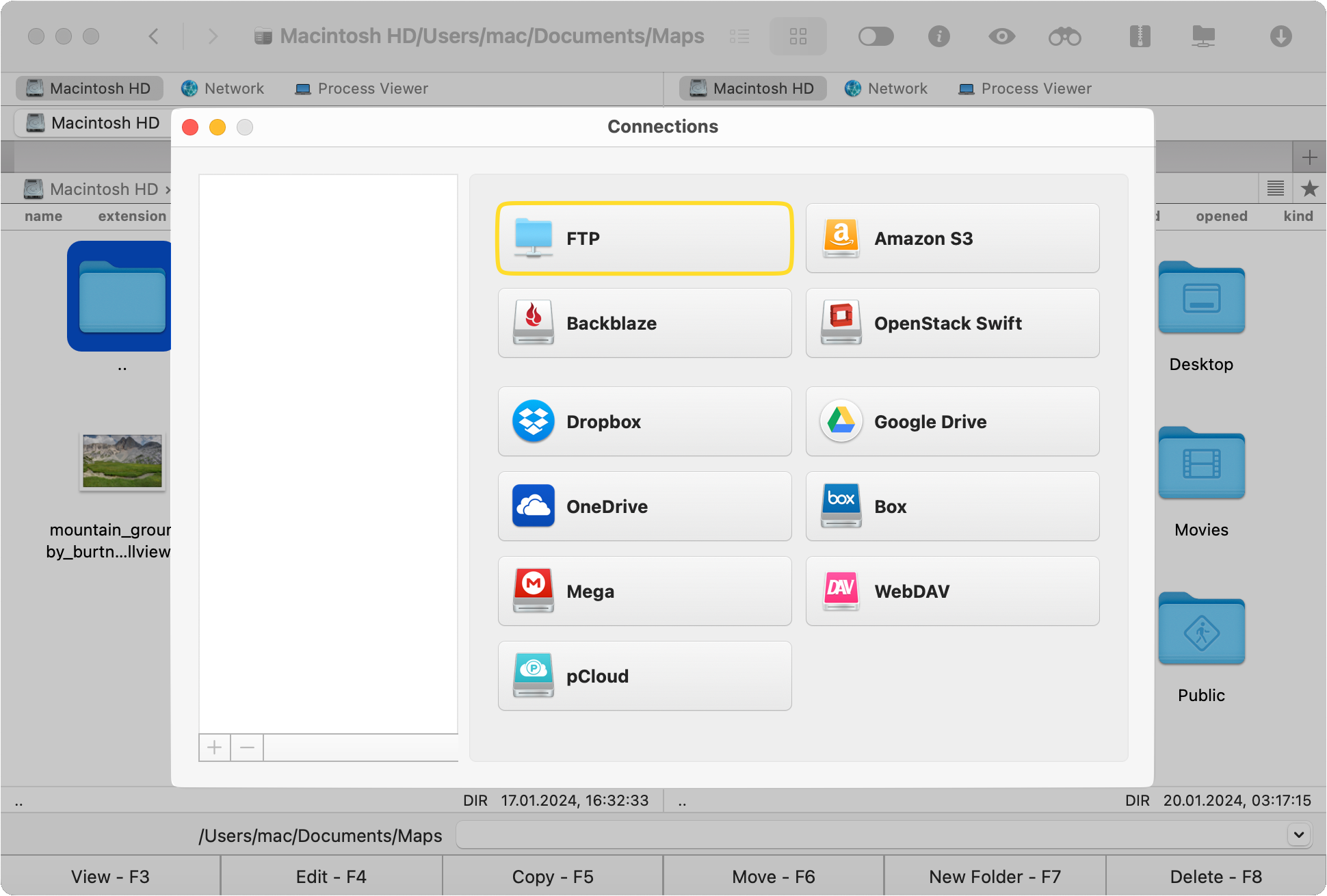
Angiv serverens adresse, forbindelsens navn og portnummer. Indtast derefter login-oplysningerne, eller vælg Anonymt login, hvis du ikke har en konto på serveren.
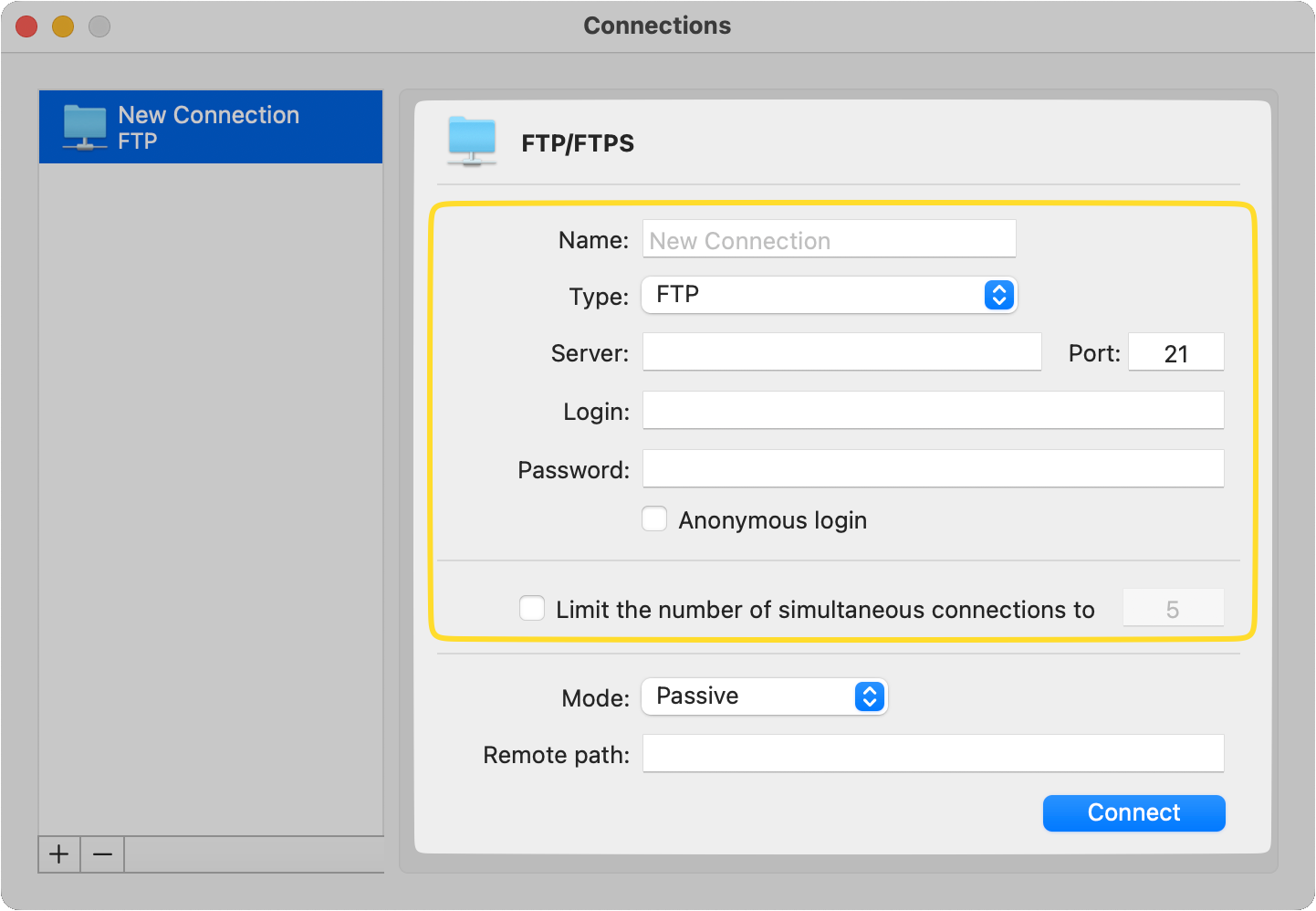
Vælg forbindelsestilstand, og angiv fjernstien.

Når du har gjort det, skal du klikke på »Connect«.
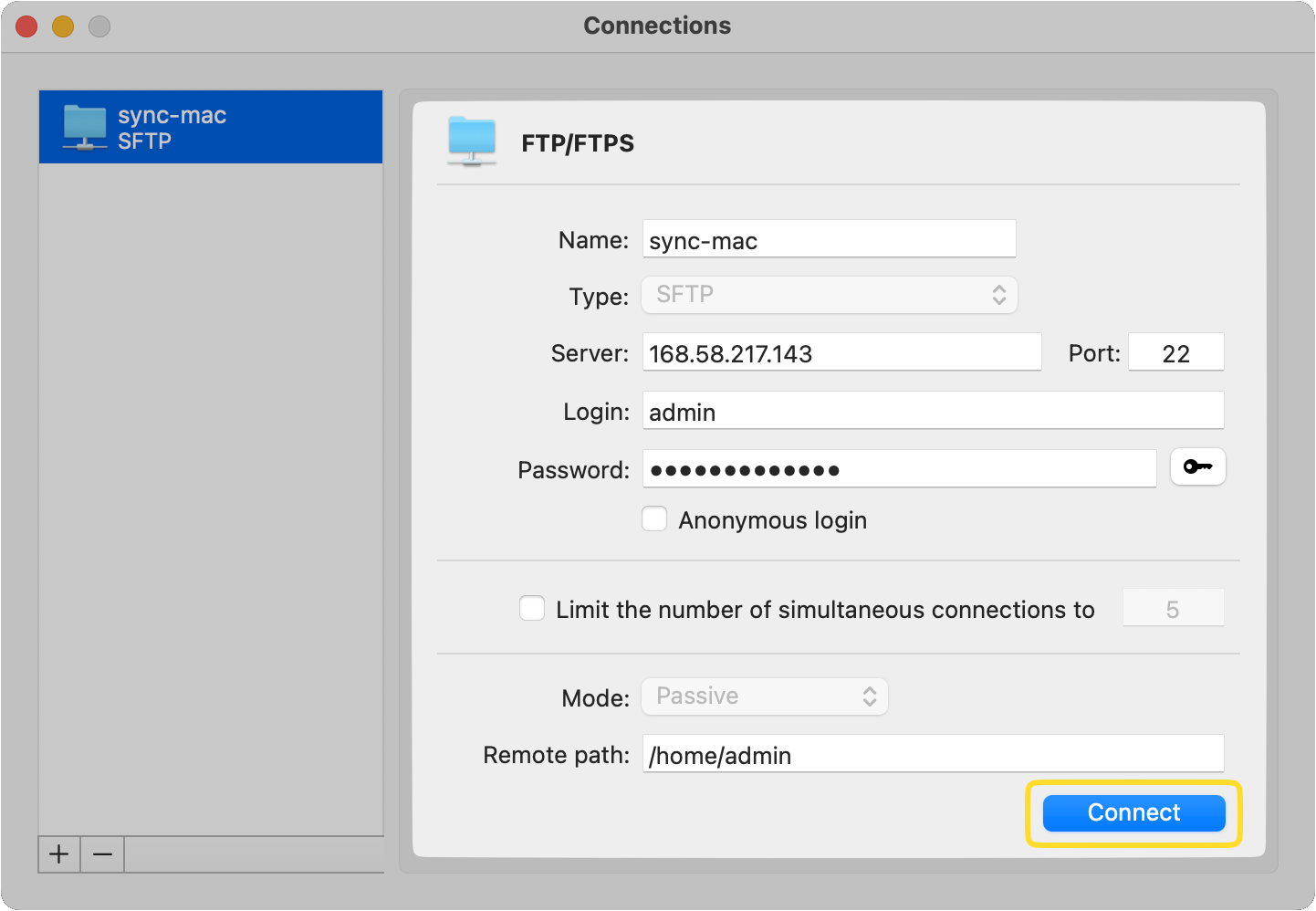
Sådan forbindes Mac til SFTP-server ved at bruge Macs indbyggede Terminal-værktøj (den native macOS-måde)
Ifølge Apple Support kan du bruge Macs indbyggede Terminal-værktøj til at oprette forbindelse til en SFTP fra Mac. Terminalen giver adgang til dit operativsystems shell-miljø og tillader udførelse af kommandoer og kørsel af programmer via kommandolinjen. Så hvis du ønsker at lære og forstå, hvordan du etablerer en SFTP-forbindelse, vil vi gå dig igennem hver enkelt trin i detaljer.
Start programmet Terminal på din Mac. Du kan finde det i mappen Programmer > Hjælpeprogrammer, eller du kan bruge Spotlight til at søge efter det.
Vælg Shell > Ny fjernforbindelse i topmenuen.
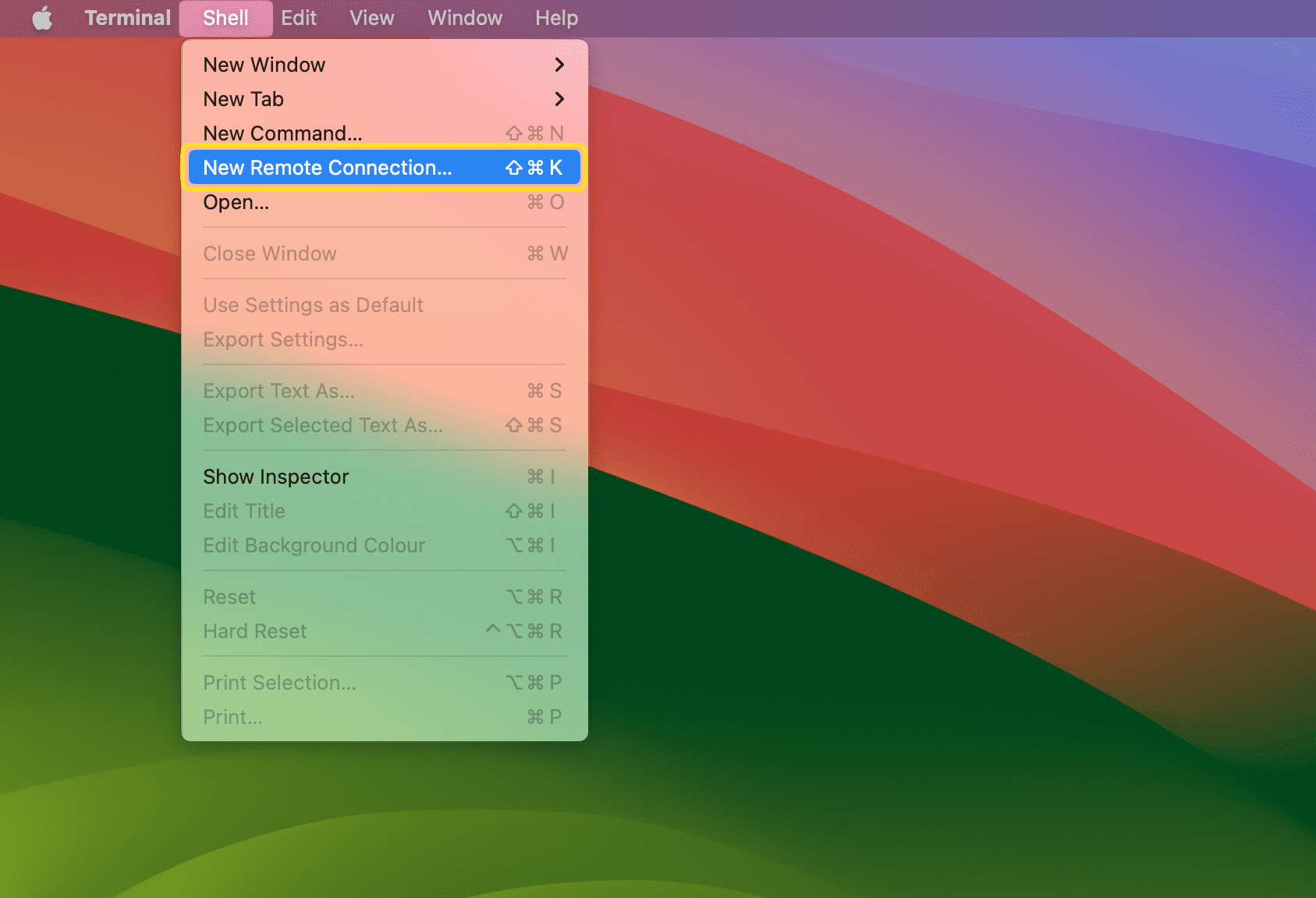
Vælg SFTP på listen over tilgængelige protokoller, og klik på ikonet »+« under kolonnen »Server« for at tilføje en ny server.
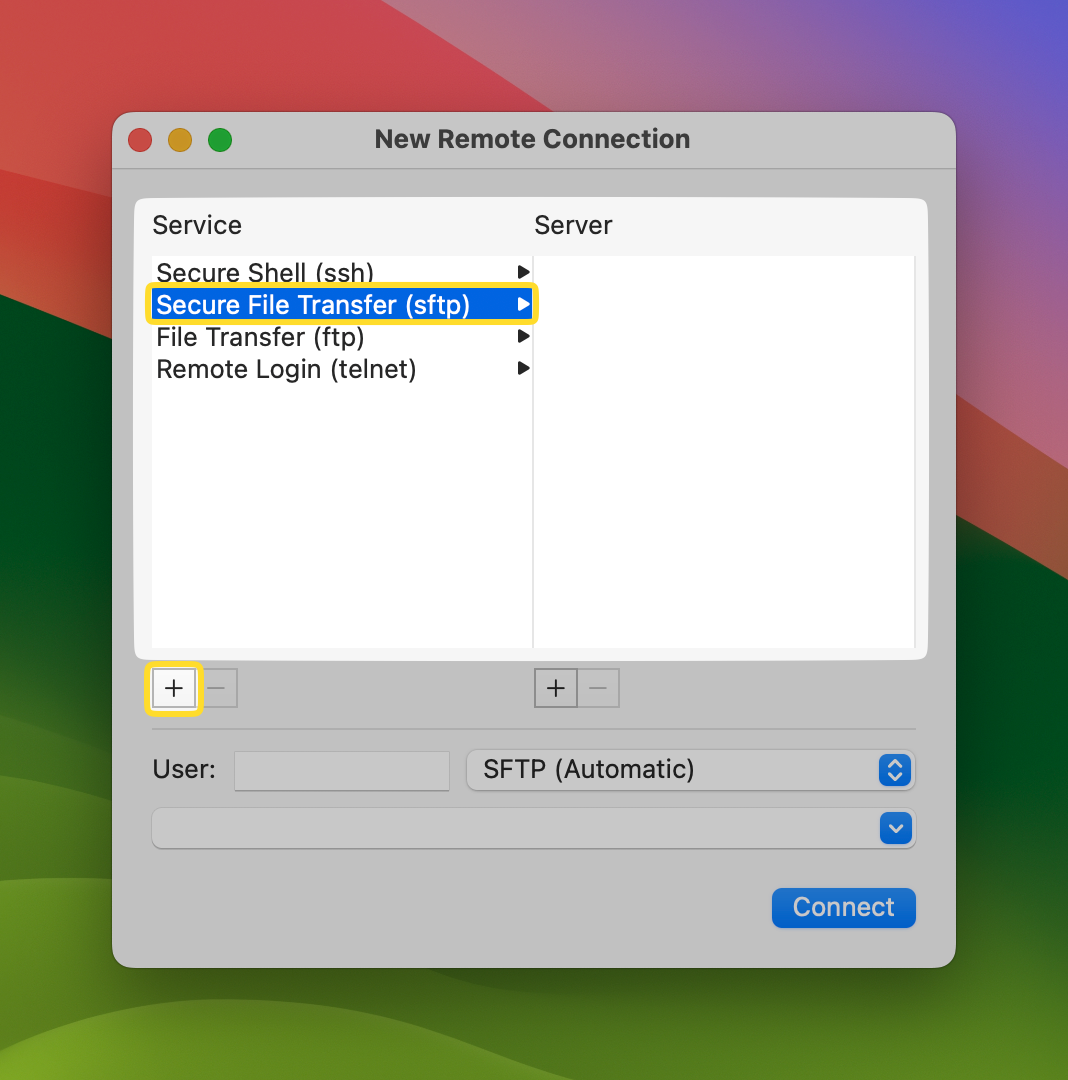
Indtast derefter IP-adressen på den ønskede server, og klik på »Ok«.
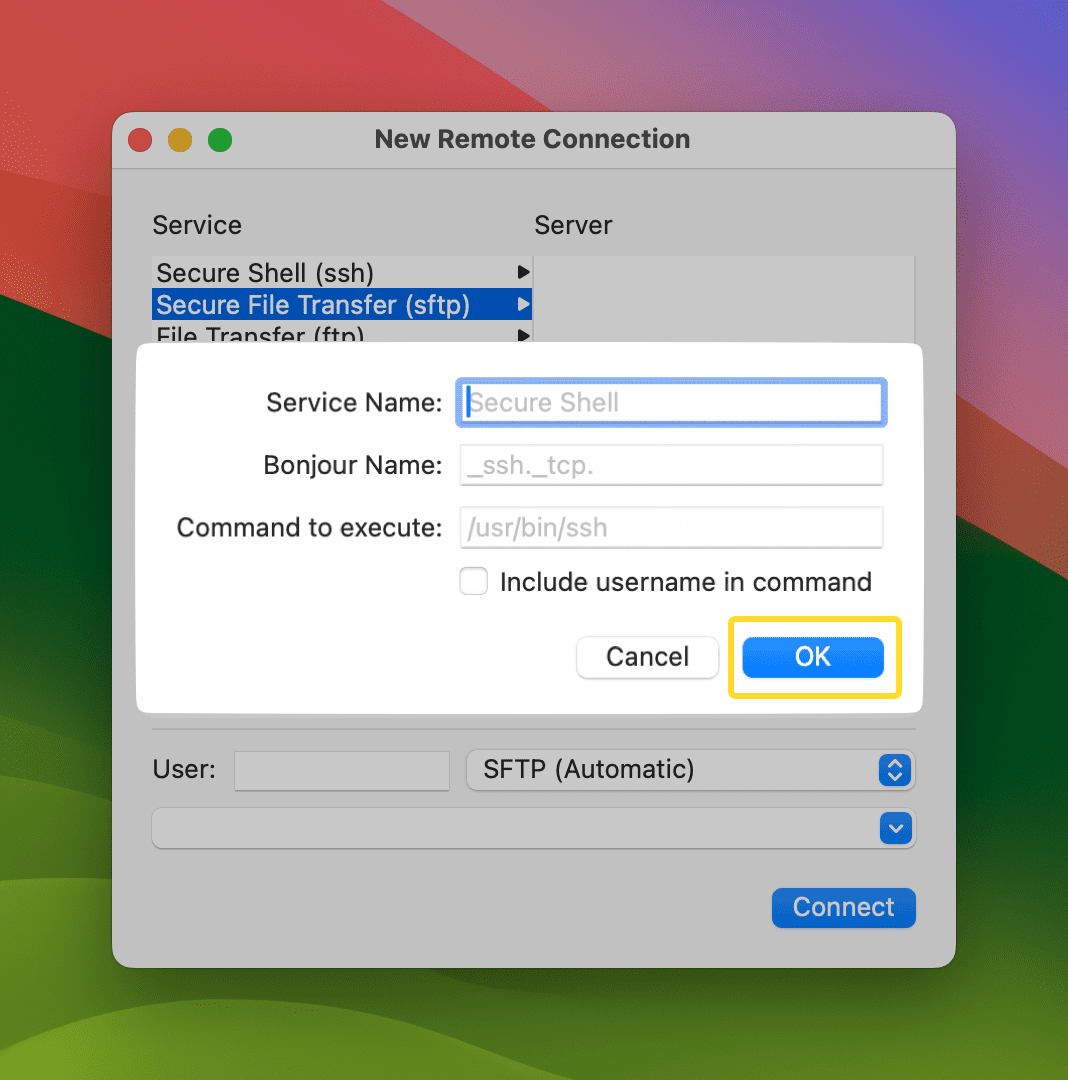
Til sidst skal du angive dit brugernavn og klikke på »Opret forbindelse«.
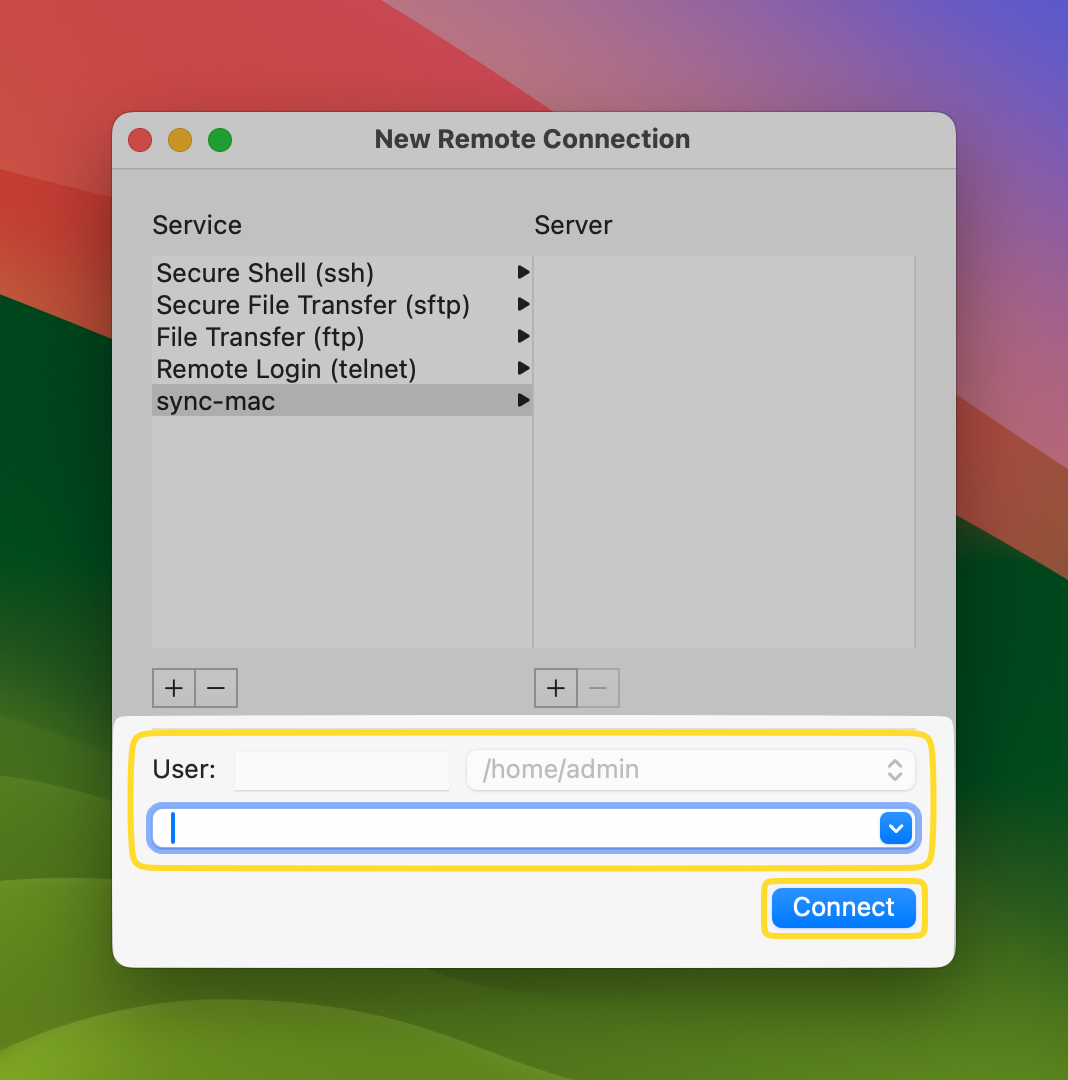
Hvis alt er korrekt, har du oprettet forbindelse til SFTP-serveren.
Konklusion
Det er ligetil at forbinde til en SFTP-server, og der er flere måder at gøre det på. I denne artikel har vi dækket to metoder: ved at bruge den brugervenlige tredjepartsapp – Commander One, og ved at anvende en indbygget løsning via Terminal, som henvender sig til teknisk kyndige brugere og dem, der kender og forstår Terminal-kommandoer. Uanset hvilken metode du vælger, kan brugere nemt etablere SFTP til Mac-forbindelse og administrere filer på fjernservere.
Der er andre klienter, der understøtter FTP, SFTP og FTPS, dem kan du finde i vores gennemgang.